三种开启Win 10中DirectX诊断工具的方法如下所述。
1、 搜索并打开DirectX诊断工具即可。
2、 点击任务栏的搜索框或图标,输入dxdiag,选择结果中的dxdiag程序并运行,即可打开DirectX诊断工具。
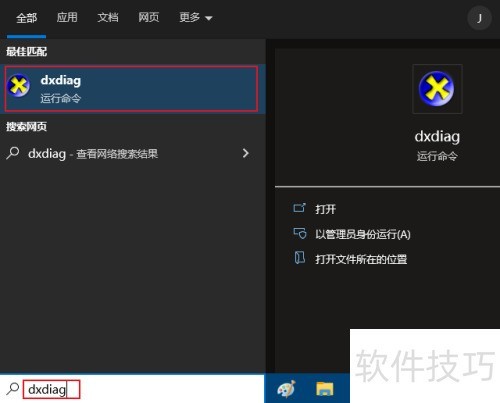
3、 在命令提示符中输入命令启动DirectX诊断工具。
4、 按下键盘上的Win+R键,输入cmd并回车打开命令提示符,接着键入dxdiag.exe并按回车,即可启动DirectX诊断工具。
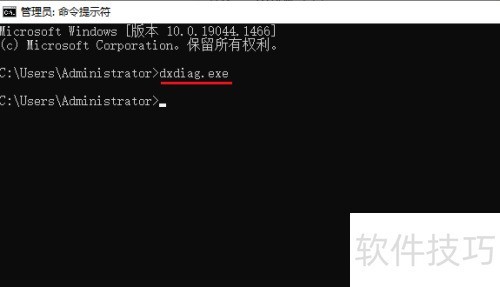
5、 运行命令可启动DirectX诊断工具。
6、 按下Windows加R键,弹出运行窗口后输入dxdiag,点击确定,即可启动DirectX诊断工具。
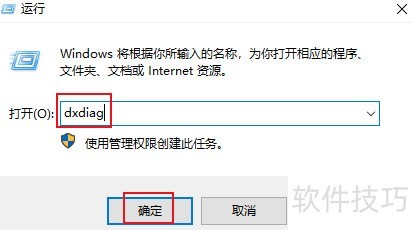
https://soft.zol.com.cn/1028/10282064.html
soft.zol.com.cn
true
中关村在线
https://soft.zol.com.cn/1028/10282064.html
report
461
三种开启Win 10中DirectX诊断工具的方法如下所述。
1、 搜索并打开DirectX诊断工具即可。
2、 点击任务栏的搜索框或图标,输入dxdiag,选择结果中的dxdiag程序并运行,即可打开DirectX诊断工具。
3、 在命令提示符中输入命令启动DirectX诊断工具。
4、 按下键盘上的Win...